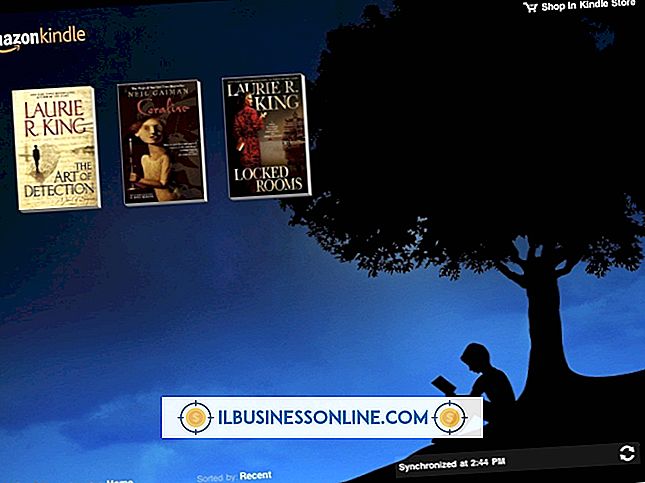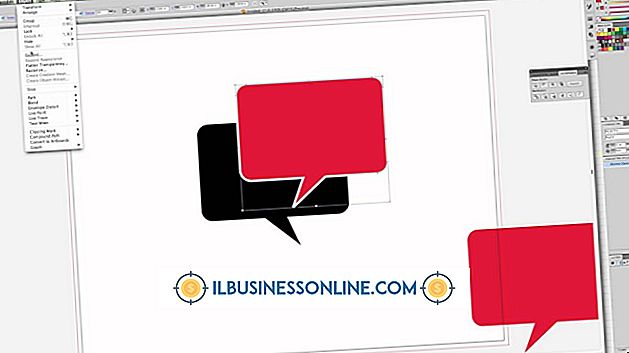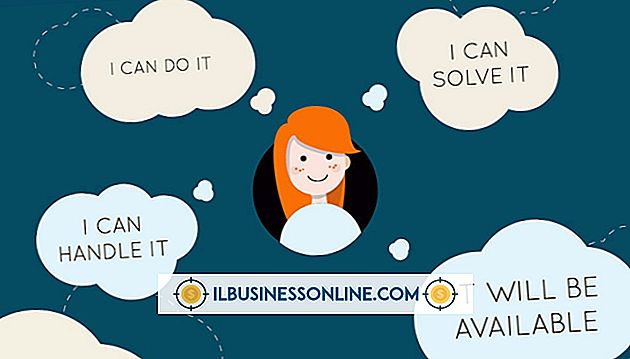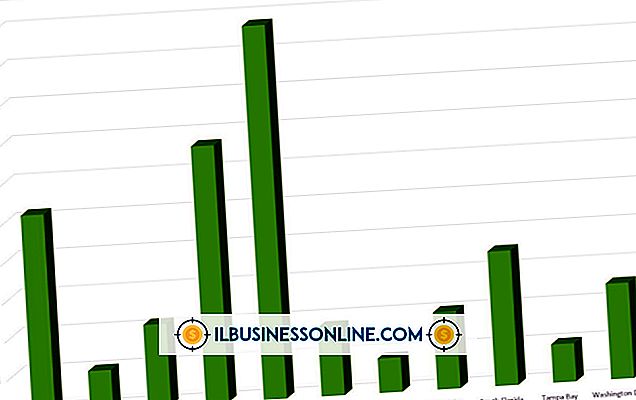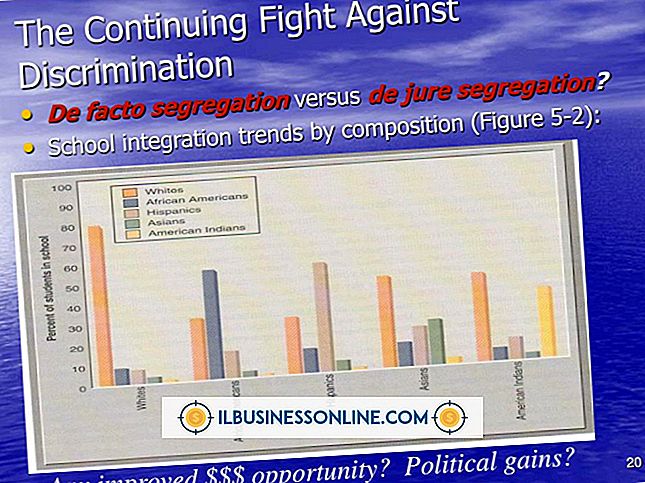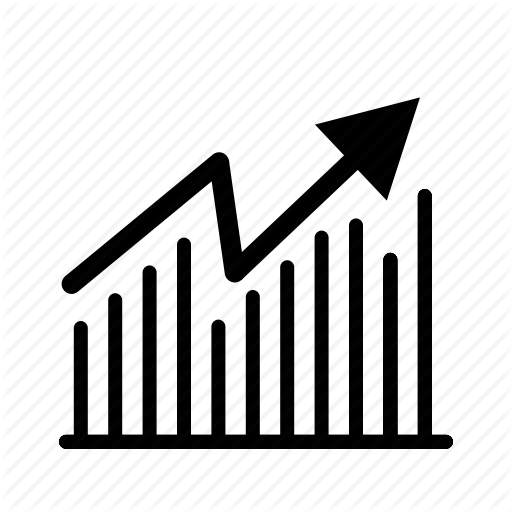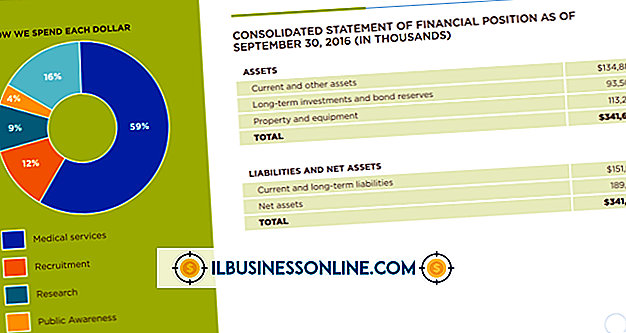Indlejring af YouTube i OneNote

OneNote giver dig mulighed for at indsamle og organisere oplysninger til et enkelt sted. En af dens funktioner er evnen til at inkludere filer inde i sine notebooks. Du behøver ikke søge efter eksterne links, og du kan også få adgang til materialet selv når du er offline. Dette kan spare tid, når du forbereder præsentationer på møder. Ud over dokumenter kan OneNote også integrere videofiler. Softwaren opretter en container, når en video indsættes inde, hvor den viser et ikon og filnavnet. For at åbne filen skal du dobbeltklikke på den, og den kører inden for det program, den er tilknyttet.
1.
Hent en YouTube-videofil.
2.
Åbn eller opret en notesbog. Vælg et sted inde i det, hvor du ønsker at filen skal indlejres, og klik på den for at placere markøren der.
3.
Find filmenuen øverst, og vælg "Insert." Når undermenuen åbnes, skal du vælge "Vedhæft fil." Naviger til videofilens placering, vælg den og klik på "Indsæt".
4.
Klik og træk fil for at ændre dens placering. Tilføj en note under den, der angiver oplysninger som forfatter og dato. Hvis filen blev kopieret fra en server, skal du højreklikke på den, vælge "Kopier link til original", og indsæt derefter linket ud for forfatteren.
5.
For at indstille videoen mod en baggrund skal du først klikke på et afsnit af dokumentet, der indeholder en container, og indsætte et billede. Højreklik på billedet, og vælg "Indstil billede som baggrund." Træk videoen over det.
Ting, der er nødvendige
- OneNote notesbog
- Videofil
- Video Download Helper
- YouTube Downloader HD
Tip
- Du kan downloade en YouTube-video direkte fra webstedet ved hjælp af Video Download Helper, et Firefox-plugin eller YouTube Downloader HD, et selvstændigt program.